YouTube動画の撮り方、アップロード方法と、あると便利なグッズをご紹介しています。
みなさんこんにちは、syuyaです。
この記事では、YoutTube動画の撮り方、アップロード方法の紹介と、撮影の際の便利グッズをご紹介しています。
YouTubeを始めたいけれど、「どう撮ればいいの?」「編集やアップロードは難しそう」と感じていませんか?
この記事では、初心者でもわかるように、撮影の基本からアップロード手順、あると便利な機材までを丁寧に解説します。
これからYouTuberデビューを目指す方にもぴったりの内容です。
【PR】動画編集を本格的に学びたい方へおすすめ!
「動画を撮って、編集して、自分の作品を世界に発信したい」——そんな方にぴったりなのが、クリエイターズジャパンです。
現役の動画クリエイターが講師を務める、初心者にも分かりやすい動画編集スクールとして人気を集めています。
講師は、YouTube登録者数6万人以上を誇る佐原まいさんをはじめ、撮影・PR広告・MV制作など多方面で活躍する映像クリエイターチーム。
現場で使われるノウハウを、実践的に学ぶことができます。
学べる内容は、Adobe Premiere ProやAfter Effectsなどの操作方法から、案件獲得の方法・ポートフォリオの作り方まで幅広く、まさに「プロを目指す人のための完全カリキュラム」。
さらに、受講生限定のオンラインサロン「クリエイターズサロン」では、ZOOM講義や交流会、週2本更新の限定コンテンツ、動画編集案件の紹介など、学びながら仕事につなげるチャンスも豊富です。
サロンは現在、参加者1,000名を突破。国内最大級の動画クリエイターコミュニティとして、多くの受講生が在宅ワークやフリーランスへの一歩を踏み出しています。
動画編集を学びたい初心者はもちろん、
「副業として動画制作を始めたい」「自分のYouTubeチャンネルを伸ばしたい」という方にも最適です。
▼公式チャンネルはこちら
クリエイターズジャパン YouTubeチャンネル
▼公式サイトはこちら
クリエイターズジャパン公式ブログ
動画スキルを“収入”につなげたい方は、ぜひチェックしてみてください。
詳細は、下記のボタンをタップしてご覧ください。
関連記事
📦関連商品
YouTubeの関連商品は数多くあり、目的別に活用するのが良いでしょう。
下記のボタンをタップで、YouTubeの関連商品の検索結果がご覧になれます。(Amazonの検索ページへジャンプします)
YouTube動画を撮る前に準備すること

企画と構成を考える
動画を撮る前に、まず大切なのは「何を伝えたいのか」を明確にすることです。
テーマが曖昧なまま撮影を始めてしまうと、内容が散らかってしまい、視聴者に伝わりにくくなってしまいます。
たとえば、「商品レビュー」「日常Vlog」「ゲーム実況」「解説動画」「ショート動画」など、どんなジャンルで発信したいのかを最初に決めましょう。
テーマをひとつに絞ることで、動画の流れや撮影カットを具体的にイメージしやすくなります。
次に、簡単で構いませんので「構成メモ(台本)」を作っておくのがおすすめです。
オープニング→本編→まとめ、という3部構成を意識するだけでも、視聴者にとってわかりやすい動画になります。
話す順番や、挿入したいカット、使いたいBGMなどを軽くメモしておくと、撮影中に迷うことが少なくなり、編集作業もスムーズに進みます。
また、動画の長さも重要なポイントです。
最初のうちは、5〜10分ほどの短めの動画を目安にすると、集中して最後まで観てもらいやすくなります。
「何を、どの順番で、どんな雰囲気で伝えるか」——この段階で整理しておくことで、撮影後のクオリティに大きな差が出ます。
撮影は準備が8割。
しっかりと企画と構成を固めてから撮影に入るようにしましょう。
📖関連書籍
YouTube動画の企画・構成に関する書籍は数多く発売されている為、参考にするのもいいかもしれません。
下記のボタンをタップすれば、YouTubeの企画・構成関連の書籍を探すことが出来ます。(Amazonの検索ページへジャンプします)
撮影環境を整える
企画と構成が決まったら、次は撮影環境を整えましょう。
動画の印象は「内容」だけでなく、「映像の明るさ」や「音のクリアさ」にも大きく左右されます。
まず意識したいのは「明るさ」です。
昼間に撮影する場合は、窓から入る自然光をうまく利用しましょう。
逆光にならないよう、光が自分の顔に当たる位置を調整すると、明るく自然な映りになります。
夜や室内で暗い場合は、リングライトなどの照明を使うと、顔色が良く見えて印象もアップします。
次に「音環境」です。
エアコンの音や外の雑音が入ってしまうと、どんなに良い内容でも聞き取りづらくなってしまいます。
撮影前に一度録音テストをして、雑音が入っていないかを確認しておくと安心です。
ピンマイクやガンマイクを使うと、声がよりクリアに収録できます。
背景も意外と重要です。
生活感が出すぎると動画全体がごちゃついて見えてしまうため、背景はできるだけシンプルに整えましょう。
白い壁やカーテンの前、もしくは背景布を使うと、落ち着いた印象になります。
また、スマホやカメラを固定するための三脚を用意しておくと、手ブレを防ぎ、安定した映像を撮ることができます。
机の上で撮る場合は、ミニ三脚やスマホスタンドでも十分です。
撮影環境をしっかり整えることで、見やすく・聞きやすい動画になります。
最初は完璧でなくても構いませんが、「明るさ・音・安定感」の3点を意識するだけで、視聴者の印象は大きく変わります。
YouTube動画の撮り方

スマホで撮影する場合
スマホは、初心者にとって最も手軽で便利な撮影機材です。
最近のスマートフォンはカメラ性能が非常に高く、設定次第では一眼カメラに近い映像を撮ることもできます。
撮影時は「横向き」か「縦向き」を目的に合わせて選びましょう。
通常のYouTube動画は横向きが基本ですが、ショート動画を作る場合は縦向きにするのがおすすめです。
また、スマホを手で持って撮影するとどうしても手ブレが目立つため、三脚やスタンドを使って固定しましょう。
動きのある映像を撮りたい場合は、ジンバル(手ブレ補正付きスタビライザー)を使うと滑らかに撮影できます。
照明が暗いと画質が落ちるため、室内ではリングライトやデスクライトを使うと効果的です。
音声をよりクリアにしたい場合は、イヤホン型のマイクやワイヤレスピンマイクを接続するのもおすすめです。
スマホ撮影のコツは、「光源を意識すること」と「構図を整えること」です。
明るい方向を背にせず、主役が中央に映るようにカメラを配置すると、プロっぽい仕上がりになります。
カメラ・マイクを使う場合
より本格的な映像を撮りたい場合は、一眼レフやミラーレスカメラを使うのも良い選択です。
背景をぼかしたり、レンズを交換したりと、映像表現の幅が広がります。
設定は「フルHD(1080p)/60fps」を基準にすると、滑らかで見やすい映像になります。
屋内では照明を追加し、ホワイトバランスを「オート」または「太陽光」に設定しておくと自然な色味が出ます。
音声面では、外付けマイクが必須です。
カメラ内蔵マイクは環境音を拾いやすく、こもった音になりがちです。
ピンマイクを服の襟元につけるか、カメラの上部にガンマイクを装着することで、格段に聞き取りやすい音になります。
撮影前に、映像と音の両方をテスト録画して確認しておくと安心です。
📖関連書籍
Amazonには動画撮影の方法を紹介した本が多数販売されています。
下記のボタンをタップすれば、Amazonの撮影方法関連の書籍を探すことが出来ます。(Amazonのサイトへジャンプします)
編集ソフトで仕上げる

撮影が終わったら、次は編集作業です。
編集は動画のテンポを整え、視聴者を飽きさせないための大切な工程です。
無料で使いやすい編集ソフトとしては、「CapCut」「DaVinci Resolve」「iMovie」などがあります。
スマホだけで完結したい場合はCapCut、パソコンでしっかり仕上げたい場合はDaVinci Resolveがおすすめです。
おすすめ無料ソフト
CapCut(スマホでも簡単)
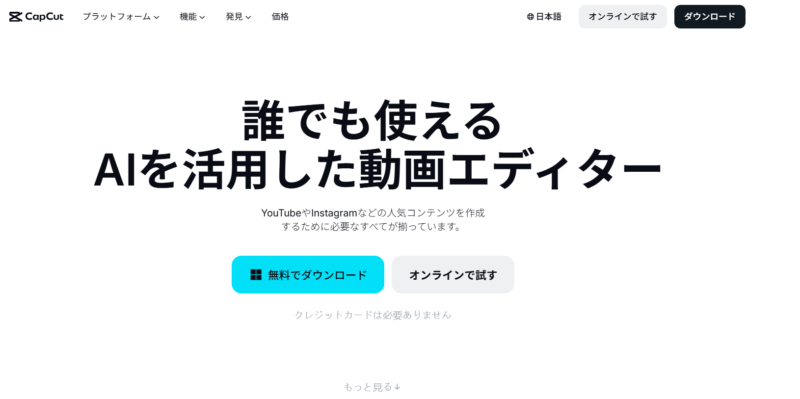
DaVinci Resolve(無料で高機能)
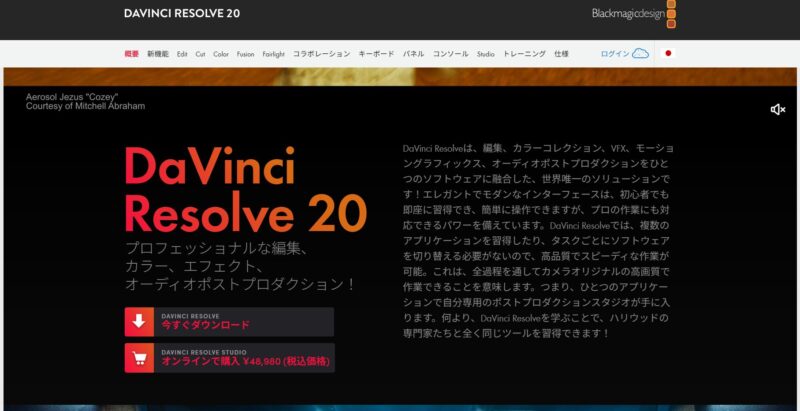
公式HP:https://www.blackmagicdesign.com/jp/products/davinciresolve
iMovie(Macユーザー向け)
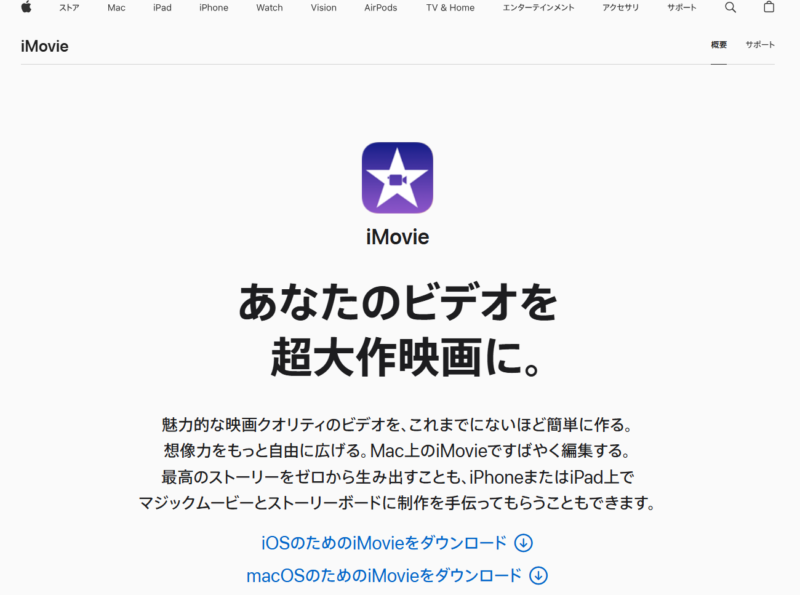
公式HP:https://www.apple.com/jp/imovie/
基本的な編集の流れは以下の通りです。
- 不要な部分をカットし、BGMや効果音を加えてテンポを調整します。
- テロップを入れると、話の内容がより伝わりやすくなります。
- 最後に、印象的なサムネイル画像を作成しておくと、クリック率が上がります。
「短く・テンポよく・見やすく」を意識して編集することで、最後まで観てもらえる動画に仕上がります。
おすすめ有料ソフト
Adobe Premiere Pro(Windows/mac)
- 映像・音声・カラーグレーディング・モーショングラフィックスなど、プロフェッショナルな機能をフル装備。
- 多数のトラックを使ったタイムライン編集、After Effectsとの連携可。
- YouTube用の書き出しプリセットや、自動キャプション機能などYouTuber向け機能も充実。
→ 本格的に動画制作・編集を行いたい方や、チャンネルを育てていきたい方におすすめ。
Final Cut Pro(mac専用)
- Macユーザー向けに最適化されており、スピード・安定性が高い。
- 「マグネティックタイムライン」やプロキシ編集など、大量の素材を扱う際に便利な機能あり。
→ Mac環境で、動画制作の時間を効率化したい方に適しています。
Wondershare Filmora(Windows/mac)
- 初心者に優しいドラッグ&ドロップ操作。テンプレート・エフェクトも豊富。
- 最近はAI支援機能も追加されており、手早く「それっぽい動画」に仕上げたいときにも便利。
- 有料プランでウォーターマークが消えたり、素材・エフェクトが追加されたりする。
→ 初めて有料ソフトに手を出す方や、使いやすさを重視する方におすすめ。
Lightworks(Windows/mac/Linux)
- “プロレベル”の編集環境を、比較的安価またはフリーミアム形式で提供。
- 背景レンダリング、マルチカメラ編集、豊富なトランジション・VFX機能あり。
→ 割と余裕が出てきて、「自由度・機能性」を重視する中級者に良い選択肢です。
Gling(Windows/mac)
- YouTuber向けに特化したソフト。不要なテイクや無音部分の自動カット、ノイズ除去、自動章分けなど効率化機能が充実。
- 動画構成やタイトル案もAI支援で出してくれるため、編集作業の時間短縮に役立つ。
→ 平日・週末問わずコンスタントに投稿したい方、「編集はできるだけ早く終わらせたい!」という方におすすめ。
編集の基本ポイント
- 不要な部分をカット。
- BGMやテロップを入れてテンポ良く。
- サムネイル画像も忘れずに!
📖関連書籍
amazonには動画編集の方法が書かれた書籍も数多く販売されている為、そちらもチェックしてみるのがいいでしょう。
YouTubeへのアップロード方法

動画が完成したら、次はいよいよYouTubeへのアップロードです。手順はとてもシンプルですが、設定を丁寧に行うことで再生されやすい動画に仕上げることができます。
まず、GoogleアカウントでYouTubeにログインし、右上の「作成」ボタン(カメラアイコン)をクリックします。
「動画をアップロード」を選択し、作成した動画ファイルをドラッグ&ドロップするか、ファイルを選んでアップロードします。
アップロード中に「タイトル」「説明」「サムネイル」「タグ」「再生リスト」などを設定します。
タイトルは検索されやすく、内容が一目で分かるように工夫しましょう。説明欄には動画の概要や関連リンク、SNSアカウントなどを記載すると効果的です。
また、クリック率に影響するサムネイルは自作するのがおすすめです。CanvaやPhotoshopを使って、目立つ文字や表情を入れるとクリック率が上がります。
「公開設定」では、以下の3つから選べます。
- 公開:誰でも閲覧可能(投稿直後から一般公開)
- 限定公開:URLを知っている人のみが閲覧可能
- 非公開:本人のみが閲覧可能
最初は「限定公開」でテスト再生し、問題がないか確認してから「公開」に切り替えると安心です。
最後に「公開日時」を予約できるスケジュール機能もあります。毎週決まった時間に投稿することで、視聴者の期待を高めることができます。
アップロードが完了したら、SNSで共有したり、コメント欄の反応を見ながら改善を重ねていきましょう。
スマートフォンだけでも、YouTube動画のアップロードは簡単に行えます。むしろ、撮影から投稿までをすべてスマホで完結できるため、初心者には特におすすめです。
まず、YouTubeアプリを開き、右下または上部にある「+(作成)」ボタンをタップします。
「動画をアップロード」または「ショート動画を作成」を選択し、カメラロールからアップしたい動画を選びます。
動画を選んだら、アプリ内で簡単な編集(トリミング・音楽追加・テキスト挿入など)が可能です。編集が終わったら「次へ」をタップし、以下の情報を入力します。
- タイトル:短く分かりやすく、検索されやすい言葉を意識
- 説明:動画の内容やリンク、SNS情報などを記載
- 公開設定:「公開」「限定公開」「非公開」から選択
- 対象年齢:「子ども向けかどうか」を必ず選択(YouTubeポリシーに準拠)
サムネイルも自動生成から選ぶことができますが、より印象的にしたい場合は「Canva」「PicsArt」などの無料アプリで作成した画像を設定するのがおすすめです。
また、スマホからでも「公開日時の予約」や「再生リストへの追加」が可能です。チャンネルを定期的に更新する場合は、スケジュール投稿を活用すると効果的です。
アップロード後は、通知をオンにしておくとコメントや再生状況をリアルタイムで確認できます。投稿後にタイトルや説明文を修正することも可能なので、反応を見ながら調整していきましょう。
パソコンからアップロードする手順
- YouTubeにログイン。
- 右上の「作成」→「動画をアップロード」。
- タイトル・説明文・サムネイルを設定。
- 公開範囲(公開/限定公開/非公開)を選択。
- 「公開」をクリックして完了。
スマホアプリからの投稿
- YouTubeアプリ →「+」ボタン →「動画をアップロード」。
- タイトルや説明文をスマホで入力。
- ショート動画の場合は縦型で15〜60秒。
🎥撮影・編集を快適にする便利グッズ
ここからは、動画の撮影・編集時にあると便利なグッズをご紹介しています。
撮影用
三脚・スマホスタンド
三脚やスマホスタンドがあると、撮影のクオリティが大きく向上します。
手持ち撮影ではどうしてもブレが発生しやすく、見づらい映像になってしまいますが、スタンドを使えば画面が安定し、プロのように落ち着いた映像を撮ることができます。
また、固定することで両手が自由になり、商品の紹介や身振りを交えたトークもしやすくなります。
さらに、一定の角度で撮影を続けられるため、カメラ位置を気にせずに話や演技に集中できるのも大きなメリットです。
特に屋外や長時間の撮影では、手首や腕の負担を減らす効果もあり、快適に撮影を続けることができます。
スマホだけで動画を作る人ほど、三脚やスタンドの存在は撮影を効率的かつ本格的にするための必須アイテムといえます。
リングライト
リングライトがあると、動画の印象が格段に良くなります。
部屋の照明だけでは顔に影ができやすく、暗く見えてしまうことがありますが、リングライトを使えば明るく均一に照らすことができ、肌のトーンや表情がはっきりと映ります。
特に顔出し動画や商品紹介、メイク動画などでは、照明の良し悪しがそのまま画質の印象を左右します。
また、リングライトは目に円形のキャッチライト(光の映り込み)が入るため、視聴者に好印象を与えやすいのも特徴です。
最近ではスマホスタンド一体型のリングライトも多く、角度調整や光の色温度の変更が可能なものもあります。
手軽に使える照明機材として、初心者でもすぐに“プロっぽい映像”を撮ることができる心強いアイテムです。
ピンマイク
ピンマイクがあると、音声の質が大きく向上します。
内蔵マイクだけで録音すると、環境音や風の音が入りやすく、声がこもったり遠くに聞こえたりすることがあります。
しかし、ピンマイクを使えば口元に近い位置で音を拾えるため、クリアで聞き取りやすい音声を録音できます。
特に屋外撮影やインタビュー形式の動画、ナレーションを含むコンテンツでは、その差がはっきりと表れます。
また、ワイヤレス型のピンマイクを使えば、カメラから離れて話すシーンでも安定した音を録ることができ、動きのある撮影にも対応可能です。
音質は視聴者の印象に直結する重要な要素なので、動画の完成度を高めたい人にとって、ピンマイクは欠かせない機材のひとつです。
背景布・グリーンバック
背景布やグリーンバックがあると、映像の印象を自在にコントロールできるようになります。
自宅で撮影する場合、生活感のある背景がそのまま映り込んでしまうことがありますが、背景布を使えば見た目をすっきり整え、映像全体をプロフェッショナルな雰囲気に仕上げられます。
また、グリーンバックを使用すれば、編集時に背景を自由に差し替えることができ、まるでスタジオや別の場所で撮影したかのような映像を作ることも可能です。
オンライン授業、ゲーム実況、商品レビューなど、どんなジャンルでも背景を工夫することで印象が大きく変わります。
さらに、照明との組み合わせ次第で影を減らし、より自然な合成が行える点もメリットです。
限られたスペースでも撮影の自由度を高めたい人にとって、背景布やグリーンバックはコスパの高い必須アイテムといえます。
編集・PC作業用
外付けSSD
外付けSSDがあると、動画制作の効率と安全性が大幅に向上します。
動画ファイルはサイズが大きく、PCの内蔵ストレージだけではすぐに容量がいっぱいになってしまいます。
外付けSSDを使えば、データを整理しながら保存でき、作業用と保管用を分けることが可能です。
また、SSDはHDDに比べて読み書きの速度が非常に速いため、大容量の動画データでもスムーズに転送できます。
特に4K動画や長尺の映像を扱う場合、処理の速さが編集作業のストレスを大きく減らしてくれます。
さらに、衝撃に強く、動作音が静かな点もSSDの魅力です。
撮影現場への持ち運びにも向いており、ノートパソコンと組み合わせればどこでも快適に編集できます。
動画制作を続けるほどデータ管理は重要になるため、外付けSSDは“撮影後の安心と効率”を支える必須のツールといえます。
デュアルモニター
デュアルモニターを導入すると、動画編集の作業効率が格段に上がります。
1画面だけで編集を行う場合、タイムライン・プレビュー・素材フォルダなどが重なり、作業スペースが狭く感じてしまいます。
しかし、2画面に分けることで、片方に編集ソフトのプレビュー画面、もう片方にエフェクトや素材管理、ブラウザでのリファレンス表示などを同時に表示できるようになります。
これにより、映像を確認しながら編集作業を進められ、無駄な切り替え操作が減るため、集中力とスピードが向上します。
また、解説動画やナレーション付きの編集では、片方の画面に台本を表示しながら作業できるのも大きな利点です。
デュアルモニター環境は、プロのクリエイターが当然のように取り入れている定番スタイルです。
一度慣れてしまうと、1画面には戻れないほどの快適さを実感できるでしょう。
編集作業を本格化させたい方には、非常にコスパの高い投資といえます。
静音マウス・キーボード
静音マウスや静音キーボードがあると、動画編集やナレーション作業をより快適に進めることができます。
通常のマウスやキーボードはクリック音や打鍵音が大きく、夜間の作業や録音中の環境では気になることがあります。
特に自宅で録音を行う場合、マイクがカチカチという音を拾ってしまい、編集の手間が増える原因にもなります。
静音タイプを使えば、クリックやタイピングの音がほとんど気にならず、集中して作業が行えます。
また、軽いタッチで反応するモデルも多く、長時間作業しても手や指が疲れにくいのも魅力です。
無線タイプを選べばデスク周りがすっきりし、撮影用のスペースも確保しやすくなります。
クリエイターにとって「静かな環境」は集中力と発想力を高める重要な要素です。
静音マウスやキーボードは、作業の質を静かに底上げしてくれる、意外に見落とされがちな便利アイテムです。
あると嬉しい小物類
ケーブルホルダー・配線整理グッズ
ケーブルホルダーや配線整理グッズは、撮影や編集環境を快適に保つために欠かせないアイテムです。
動画制作を続けていると、カメラ、マイク、照明、外付けSSD、充電ケーブルなど、多くの配線がデスク周りに集まりがちになります。
そのままにしておくと絡まったり引っかかったりして作業効率が落ちるだけでなく、誤って抜けたり機材を落としたりする原因にもなります。
ケーブルホルダーを使えば、配線をすっきりまとめられ、見た目も整理された印象になります。
デスク裏や壁に貼り付けて配線を隠すことで、撮影時に背景に映り込む心配も減ります。
また、作業スペースが整うことで気持ちもリセットされ、集中力が保ちやすくなるというメリットもあります。
見た目の清潔感と作業効率の両方を高めるケーブル整理は、プロの編集デスクでは当たり前に行われている工夫です。
小さなグッズでも、使うことで作業環境が驚くほど快適になります。
ブルーライトカット眼鏡
ブルーライトカット眼鏡があると、長時間の動画編集やパソコン作業による目の疲れを軽減できます。
動画制作では、撮影後の編集やサムネイル作成などでディスプレイを長く見続けることが多く、ブルーライトの刺激によって目の乾燥や頭痛、肩こりを感じることも少なくありません。
ブルーライトカット眼鏡を使うことで、画面から発せられる青色光をカットし、目の負担を和らげる効果が期待できます。
特に夜間に作業をする場合、ブルーライトが睡眠の質を下げる原因になることがあるため、就寝前の編集時に着用するのもおすすめです。
また、レンズに反射防止コートが施されたタイプを選べば、画面の映り込みを防ぎ、より快適に作業を進められます。
疲労を感じにくい環境を整えることは、長く動画制作を続けるうえで非常に重要です。
ブルーライトカット眼鏡は、クリエイターにとって“目を守るための必需品”といえるでしょう。
USBハブ・カードリーダー
デスク環境を整えるうえで欠かせないのが、USBハブやカードリーダーです。
ノートパソコンのUSBポートが少ない場合や、マウス・キーボード・外付けSSD・プリンターなど複数の周辺機器を同時に接続する際に役立ちます。
特にUSB3.0/3.1対応ハブを選べば、高速データ転送が可能で、大容量ファイルもスムーズに扱えます。
また、Type-C対応ハブはMacBookなど最新機種との相性が良く、HDMIポートやLANポートを搭載した多機能モデルも多いため、外出先での作業にも最適です。
一方、カードリーダー付きハブは、SDカードやmicroSDカードから写真・動画データを素早く取り込めるため、クリエイターやブロガーにも重宝します。
選ぶ際は、必要なポート数や対応規格、電源供給能力(セルフパワー/バスパワー)を確認することが重要です。
スタイリッシュでケーブルが短いモデルを選べば、デスク上をすっきりと保ちつつ、作業効率を高められます。
初心者が失敗しがちなポイント

初めてYouTube動画を撮影・編集する際には、誰もがいくつかの落とし穴にハマりがちです。
よくあるのは、「内容よりも機材にこだわりすぎる」という失敗です。
高価なカメラやマイクを揃えても、構成や話し方がまとまっていなければ視聴者は離れてしまいます。
まずはスマホと無料編集ソフトで十分なので、「伝えたいテーマ」を明確にすることが大切です。
また、音声のクオリティを軽視するのもよくあるミスです。
多少画質が悪くても、音がクリアであれば視聴者は見続けてくれますが、逆にノイズが多かったり声が聞き取りづらかったりすると、すぐに離脱されてしまいます。
ピンマイクや静かな環境での録音を意識しましょう。
さらに、照明の不足も初心者に多い問題です。
部屋の蛍光灯だけでは顔が暗く映り、印象が悪くなりがちです。
リングライトを使うだけで映像が明るくなり、印象が格段に良くなります。
もう一つの落とし穴は、動画を長く作りすぎることです。
最初はテンポの悪い編集になりやすいため、思い切って不要な部分をカットし、5分前後の短い尺でまとめることを意識すると良いでしょう。
最後に、アップロード後の分析を怠ることも避けたいポイントです。
再生回数や視聴維持率、コメントを確認して、次の動画に反映させることで確実に上達します。
失敗を繰り返しながら改善を重ねることこそ、YouTube運営の成長の近道です。
初心者にありがちなミス
- 内容よりも機材に拘る
- 照明が弱く、画質が悪くなる
- 音声のクオリティが低く、聞き取りづらくなる
- タイトルやサムネイルが地味で、目立たない
- 長すぎる動画で離脱率が高い
- アップロード後の分析を怠り、反映して動画の改善をしない
まとめ
YouTube動画は、最初から完璧を目指す必要はありません。
まずはスマホ1台からでも始めて、撮る・編集する・投稿する流れを身につけましょう。
慣れてきたら少しずつ機材を揃えることで、自然にクオリティが上がっていきます。



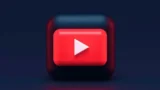







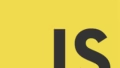
コメント